Jak zmienić stronę główną w przeglądarce Safari 11.0.3 na komputerze Mac
Po otwarciu przeglądarki Safari na MacBooku istnieje duża szansa, że otworzy się ona na stronie Ulubione lub stronie w witrynie Apple. Możesz przyzwyczaić się do tego zachowania i nie myśleć o nim zbyt wiele, ale jest to coś, co możesz dostosować.
Nasz samouczek poniżej pokazuje, jak zmienić stronę główną w Safari na MacBooku, aby otwierała się na wybraną stronę za każdym razem, gdy otwierasz przeglądarkę.
Jak zmienić stronę główną Safari na komputerze Mac
Kroki opisane w tym artykule zostały wykonane na MacBooku Air przy użyciu systemu operacyjnego macOS High Sierra. Używam Safari w wersji 11.0.3. Po wykonaniu kroków opisanych w tym przewodniku zmienisz stronę główną, na którą otwiera Safari po uruchomieniu przeglądarki.
Krok 1: Otwórz przeglądarkę Safari .

Krok 2: Kliknij kartę Safari u góry ekranu, a następnie wybierz opcję Preferencje .
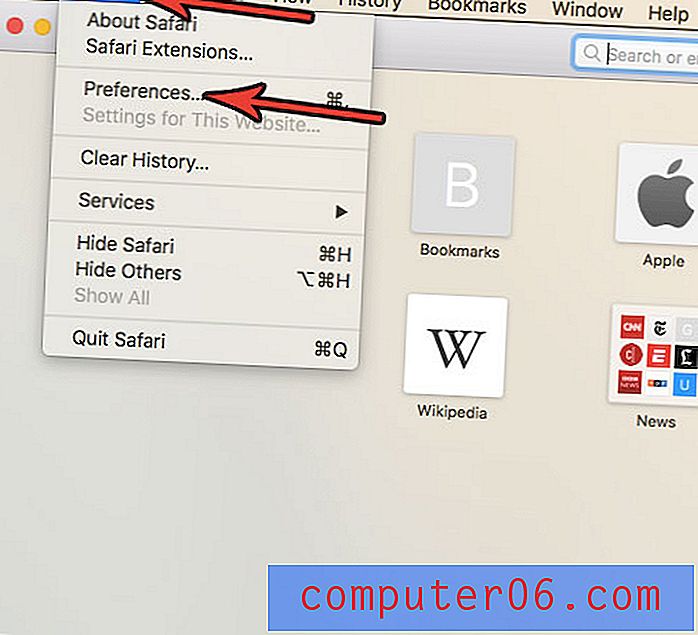
Krok 3: Kliknij przycisk Ogólne u góry okna.
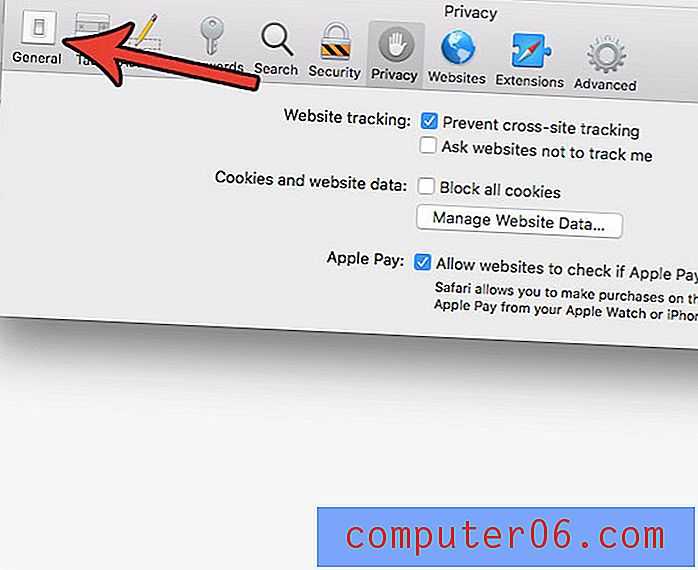
Krok 4: Kliknij wewnątrz pola strony głównej, usuń bieżący adres URL, a następnie wprowadź stronę, której chcesz użyć na stronie głównej.
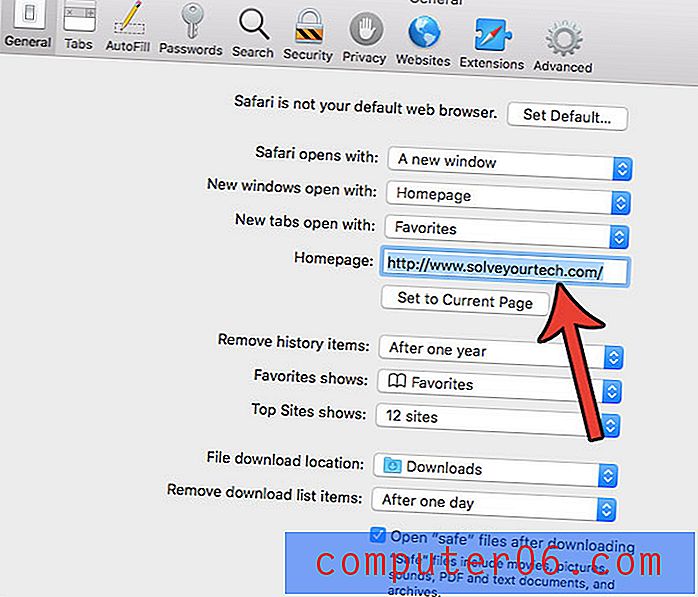
Jeśli chcesz, aby Safari było otwarte na stronie głównej zamiast na stronie Ulubione, kliknij menu rozwijane Nowe okno z menu rozwijanym, a następnie kliknij opcję Strona główna.
Masz zamiar pobrać dużo plików lub zainstalować program, ale nie jesteś pewien, czy masz wystarczająco dużo miejsca? Dowiedz się, jak sprawdzić ilość dostępnego miejsca na MacBooku Air, aby wiedzieć, czy musisz się czegoś pozbyć.



